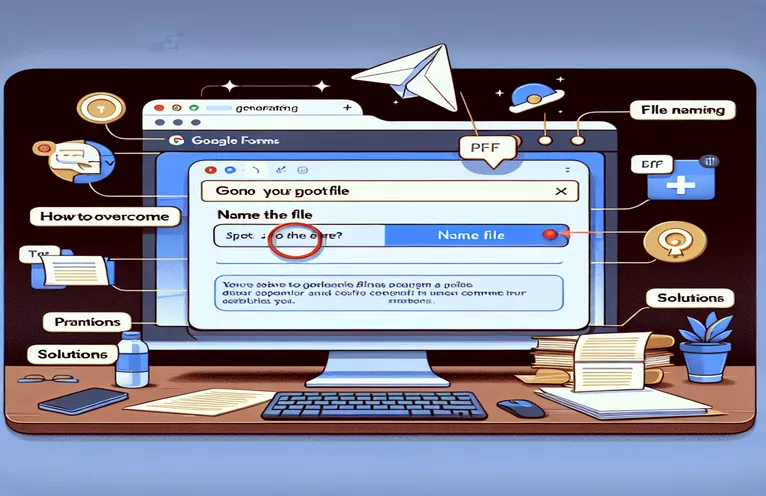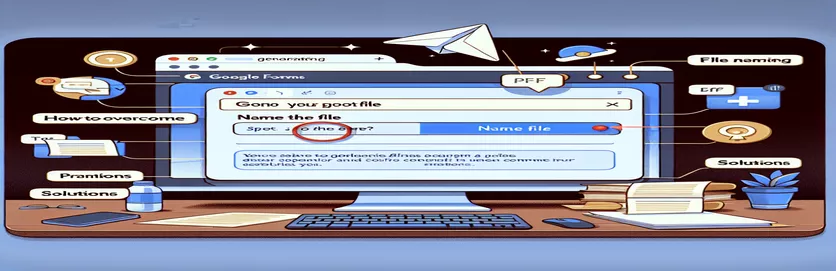Onderzoek naar problemen met de naamgeving van PDF-bijlagen in Google Formulieren
Veel organisaties vertrouwen op Google Formulieren om de gegevensverzameling te beheren en workflows efficiënt te automatiseren. Een veel voorkomende verbetering van dit proces is het gebruik van add-ons zoals 'E-mailmeldingen voor Google Formulieren' om de functionaliteit uit te breiden, zoals het verzenden van aangepaste e-mailmeldingen met bijlagen. Er kunnen echter problemen optreden, vooral bij het aanpassen van PDF-bestandsnamen op basis van formulierinvoer. Stel je een scenario voor waarin een formulier is ingesteld om een PDF te genereren met de titel "VERZOEK - {{Projectnaam}}", met de bedoeling de naam van het project rechtstreeks op te nemen in de bestandsnaam zoals opgegeven door de gebruiker.
Helaas hebben gebruikers problemen gemeld waarbij de verwachte projectnaam niet in de bestandsnaam voorkomt, wat resulteert in een algemeen voorvoegsel "REQUEST - " zonder enige identificatie. Dit veroorzaakt niet alleen verwarring, maar beïnvloedt ook het vermogen om inzendingen effectief te organiseren en te volgen. De uitdaging ligt in het garanderen dat de dynamische tijdelijke aanduidingen, zoals "{{Projectnaam}}", de vereiste gegevens uit de formulierinzendingen correct ophalen en insluiten. Dit probleem benadrukt de noodzaak van zorgvuldige configuratie en probleemoplossing van formulierinstellingen en add-on-functionaliteiten.
| Commando | Beschrijving |
|---|---|
| FormApp.openById() | Opent een formulier op basis van zijn ID en retourneert het formulierobject voor manipulatie. |
| getResponses() | Haalt alle antwoorden op die naar het formulier zijn verzonden. |
| getItemResponses() | Retourneert een array van alle individuele itemreacties binnen een formulierreactie. |
| DriveApp.getFileById() | Haalt een bestand op in Google Drive op basis van zijn unieke ID. |
| MailApp.sendEmail() | Stuurt een e-mail met optionele argumenten zoals naar, onderwerp, hoofdtekst en bijlagen. |
| google.forms() | Initialiseert de Google Forms-service voor toegang tot formulieren en hun antwoorden. |
| forms.responses.list() | Geeft een overzicht van alle reacties voor een specifiek Google-formulier, geïdentificeerd aan de hand van de formulier-ID. |
| getBlob() | Haalt de gegevens in het bestand op als een blob, die kan worden gebruikt om de bestandsinhoud te manipuleren of om als bijlage te verzenden. |
| setName() | Stelt de naam van de blob in, handig voor het dynamisch definiëren van bestandsnamen. |
Uitleg van de aangepaste scriptoplossingen voor Google Formulieren
De bovenstaande scripts zijn ontworpen om een specifiek probleem met Google Forms en de add-on E-mailmeldingen op te lossen, waarbij de naam van het PDF-bestand niet correct de projectnaam uit de formulierinzendingen bevat. Het eerste script maakt gebruik van Google Apps Script, een op JavaScript gebaseerd platform dat de uitbreiding van Google Apps mogelijk maakt. Het opent een formulier, haalt de laatste inzending op en haalt de projectnaam uit de reacties. De opdracht FormApp.openById() wordt gebruikt om het Google-formulier te openen met een specifieke ID, waardoor het script rechtstreeks met het formulier kan communiceren. De methode getResponses() haalt alle ingediende reacties op, waarvan de laatste wordt geselecteerd. Om de projectnaam uit het laatste formulierantwoord te extraheren, wordt getItemResponses() gebruikt, waarmee antwoorden voor individuele items in het formulier worden opgehaald. Deze projectnaam wordt vervolgens gebruikt om de bestandsnaam voor een PDF-bijlage in te stellen.
Vervolgens handelt het script het e-mailproces af waarbij de genoemde PDF wordt bijgevoegd en verzonden. DriveApp.getFileById() haalt het bestand op (aangenomen dat het een vooraf gegenereerde PDF is) uit Google Drive, en getBlob() converteert dit bestand naar een blob-indeling die geschikt is voor e-mailbijlagen. De hernoemde blob wordt vervolgens verzonden via MailApp.sendEmail(), waarmee het proces wordt voltooid door de e-mail te distribueren met de correct genoemde PDF-bijlage. Het tweede script demonstreert een Node.js-aanpak, waarbij gebruik wordt gemaakt van de API's van Google om op dezelfde manier reacties op te halen en bestandsgegevens op de server te manipuleren, wat de veelzijdigheid van backend-talen laat zien bij het automatiseren en aanpassen van Google Forms-workflows.
Problemen met bestandsnaamgeving oplossen met PDF-bijlagen van Google Forms
Google Apps-scriptoplossing
function updatePDFName() {var form = FormApp.openById('YOUR_FORM_ID');var formResponses = form.getResponses();var latestResponse = formResponses[formResponses.length - 1];var itemResponses = latestResponse.getItemResponses();var projectName = itemResponses[0].getResponse(); // Adjust index based on your formvar pdfName = "REQUEST - " + projectName;if (projectName) {sendEmailWithAttachment(pdfName, latestResponse.getId());} else {Logger.log('Project name is missing');}}function sendEmailWithAttachment(pdfName, responseId) {var file = DriveApp.getFileById(responseId); // Assume PDF is already created and saved in Drivevar blob = file.getAs('application/pdf');blob.setName(pdfName + '.pdf');MailApp.sendEmail({to: "example@email.com",subject: "New Project Submission",body: "Here is the submitted project PDF.",attachments: [blob]});}
Backend-script voor dynamische PDF-naamgeving in e-mailbijlagen
Node.js met Google API's
const {google} = require('googleapis');const formId = 'YOUR_FORM_ID';const OAuth2 = google.auth.OAuth2;const client = new OAuth2('YOUR_CLIENT_ID', 'YOUR_SECRET');async function fetchLatestProjectName() {const forms = google.forms({version: 'v1', auth: client});const response = await forms.forms.responses.list({formId: formId});const projectName = response.responses[0].answers[0].textAnswers.values[0].value; // Modify as neededreturn projectName ? "REQUEST - " + projectName : "REQUEST - Untitled";}async function sendEmailWithPDF(projectName) {const pdfBlob = DriveApp.getFileById('YOUR_PDF_FILE_ID').getBlob();pdfBlob.setName(projectName + '.pdf');const message = {to: 'recipient@example.com',subject: 'New PDF Submission',body: 'Attached is the project PDF named as per the form entry.',attachments: [pdfBlob]};MailApp.sendEmail(message);}
Geavanceerde probleemoplossing voor Google Forms Automation
Bij het inzetten van Google Forms en de add-ons voor bedrijfsprocessen, met name voor geautomatiseerde meldingen en bestandsbeheer, is het begrijpen van de reikwijdte van het aanpassings- en automatiseringspotentieel van cruciaal belang. Google Forms biedt een verscheidenheid aan script- en integratieopties, vooral via Google Apps Script, waardoor de functionaliteit ervan veel verder kan gaan dan alleen het verzamelen van gegevens. Bedrijven kunnen bijvoorbeeld de gegevensinvoer automatiseren, integreren met andere Google-services zoals Google Drive en Gmail, en zelfs de naamgevingsconventies voor bestanden dynamisch beheren op basis van formulierinvoer. Deze flexibiliteit brengt echter complexiteit met zich mee bij het oplossen van problemen en het aanpassen ervan. Vaak is een diepe duik in de documentatie van Google en de actieve ontwikkelaarsgemeenschappen nodig om ingewikkelde problemen zoals dynamische bestandsnaamgeving op te lossen.
Deze verkenning omvat inzicht in hoe formuliergegevens worden geparseerd, hoe bestanden worden verwerkt en opgeslagen in Google Drive, en hoe e-mailmeldingen kunnen worden aangepast via scripting. Voor dynamische naamgeving van PDF-bestanden moeten ontwikkelaars begrijpen hoe tijdelijke aanduidingen in tekenreeksen (bijvoorbeeld "{{Projectnaam}}") kunnen worden vervangen door daadwerkelijke formulierinvoerwaarden. Dit vereist een goed begrip van tekenreeksmanipulatie, reguliere expressies en de omgang met formulierantwoordobjecten. Bovendien leveren monitoring en logboekregistratie met Google Apps Script gegevens van onschatbare waarde voor het diagnosticeren van problemen, waardoor inzicht wordt geboden in de uitvoering en fouten van scripts, waardoor iteratieve verbeteringen in de formulierverwerkingsscripts mogelijk worden.
Veelgestelde vragen over Google Formulierautomatisering
- Vraag: Wat is Google Apps-script?
- Antwoord: Google Apps Script is een cloudgebaseerde scripttaal voor de ontwikkeling van lichtgewicht applicaties op het Google Workspace-platform.
- Vraag: Hoe pas ik de bestandsnaam aan in e-mailmeldingen voor Google Formulieren?
- Antwoord: U kunt de bestandsnaam aanpassen met Google Apps Script door formulierreacties te openen, de benodigde gegevens te extraheren en deze toe te passen als bestandsnaam voor bijlagen.
- Vraag: Kan Google Formulieren worden geïntegreerd met andere Google-services?
- Antwoord: Ja, Google Forms kan worden geïntegreerd met services zoals Google Spreadsheets, Google Drive en Gmail voor een breed scala aan automatiserings- en gegevensverwerkingstaken.
- Vraag: Wat zijn de veelvoorkomende problemen met PDF-bijlagen van Google Formulieren?
- Antwoord: Veelvoorkomende problemen zijn onder meer onjuiste bestandsnamen, het niet bijvoegen van bestanden aan e-mails en fouten bij het parseren van gegevens uit formulierreacties.
- Vraag: Hoe kan ik scriptfouten in Google Apps Script oplossen?
- Antwoord: Het oplossen van problemen kan worden gedaan door gedetailleerde logboekregistratie in te schakelen, uitvoeringstranscripties te beoordelen en scripts in kleine, gecontroleerde segmenten te testen.
Een samenvatting van ons probleemoplossingstraject
Tijdens ons onderzoek naar de automatische naamgeving van PDF's in Google Forms hebben we verschillende cruciale aspecten en oplossingen ontdekt die ervoor zorgen dat het systeem naar behoren werkt. De voornaamste uitdaging ligt in het correct vastleggen en inbedden van formuliergegevens in PDF-bestandsnamen, wat essentieel is voor het onderhouden van georganiseerde documentatie en communicatie. Door aangepaste scripts te implementeren, via Google Apps Script of backend-services zoals Node.js, kunnen organisaties de beperkingen van standaardformulierfunctionaliteiten overwinnen. Deze scripts vergemakkelijken het dynamisch invoegen van projectnamen in PDF-bestandsnamen, waardoor het automatiseringsproces wordt verbeterd en ervoor wordt gezorgd dat elke inzending duidelijk herkenbaar en opvraagbaar is. Bovendien kan het toepassen van grondige foutopsporingspraktijken en het benutten van de uitgebreide documentatie en communitybronnen van Google aanzienlijk helpen bij het aanpakken van eventuele problemen die zich tijdens de implementatie voordoen. Uiteindelijk stroomlijnt de mogelijkheid om e-mailbijlagen in Google Forms aan te passen en te automatiseren niet alleen de workflows, maar voegt het ook een laag van efficiëntie en precisie toe aan de manier waarop gegevens binnen een organisatie worden beheerd en gecommuniceerd.